Microsoft Word vs Pages: 정면 비교

이 Microsoft Word와 Pages 비교를 통해 개인 및 전문적인 생산성 도구를 선택하는 데 도움이 될 것입니다. 두 프로그램 사이에서 자주 왔다 갔다 하신다면 계속 읽어보세요.
저는 두 소프트웨어의 기능을 정면으로 비교하기 위해 일주일 넘게 테스트해보았습니다. 어떤 것이 당신의 필요에 더 적합한지 알아봅시다!
Microsoft Word vs Pages: 개요
다음은 두 제품에 대한 간단한 요약입니다:
Microsoft Word
Microsoft Word는 최고 문서 편집 소프트웨어입니다. 오랫동안 독립적인 도구로 사용되다가, 이제는 다양한 직장 생산성 제품(예: Microsoft Office, Office 365 및 현재 Microsoft 365)에 포함되어 있습니다. 또한 웹 브라우저와 Android 및 iOS 장치의 모바일 앱으로 제공됩니다.
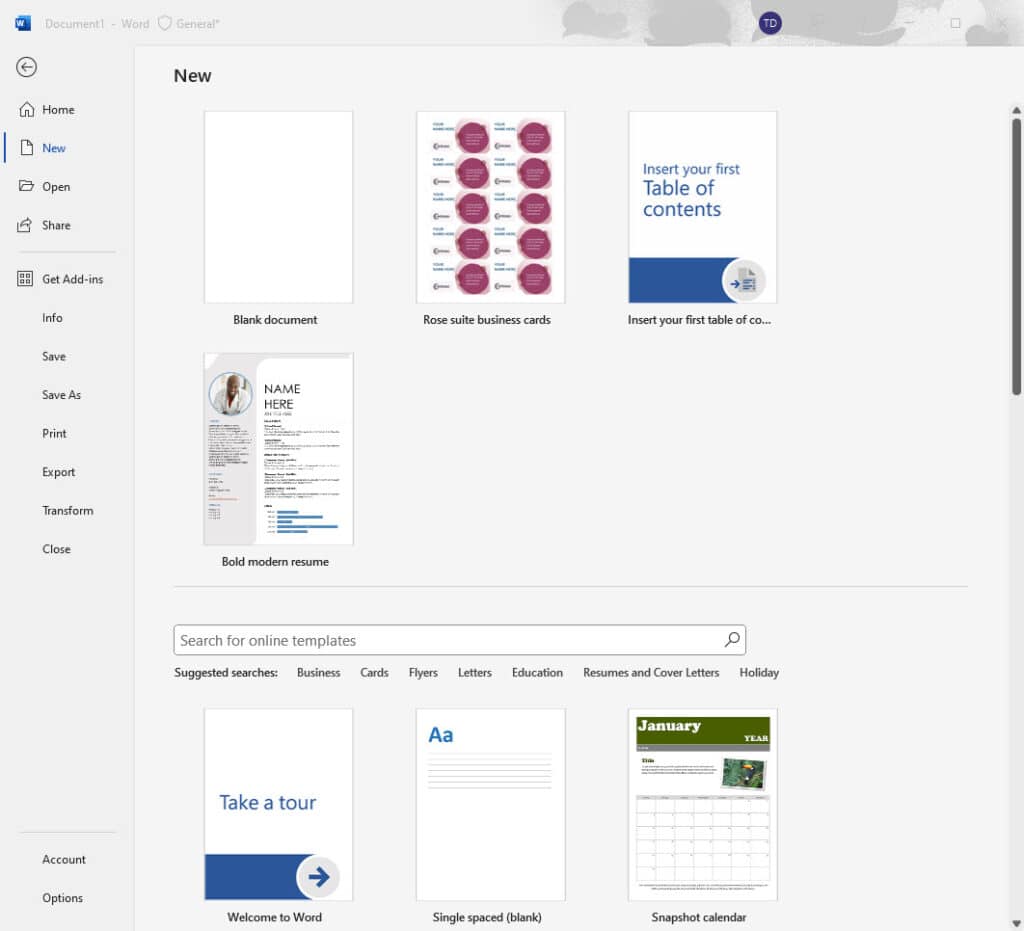
Microsoft 365 무료 시험 구독 패키지의 일환으로 30일 동안 무료로 기능을 사용해 볼 수 있습니다. 그러나 웹 및 모바일 앱은 모든 사용자에게 무료로 제공됩니다. 따라서 대부분의 비즈니스 워크스테이션과 개인 PC에서 필수적인 문서 처리 소프트웨어가 되었습니다.
| 장점 | 단점 |
|---|---|
| 많은 평판 좋은 출판사가 Word 문서를 다른 어떤 형식보다 더 받아줍니다. | Word는 보통적 학습 곡선이 있습니다. |
| 기본 버전은 웹 앱으로 무료로 제공됩니다. | 적절한 서식 도구를 찾는 것이 어려울 수 있습니다. |
| Microsoft 365는 개인, 가정 사용자 및 소규모 비즈니스를 위한 저렴한 구독 플랜을 제공합니다. | 독립 실행형 데스크톱 사용 시 리소스를 많이 소모합니다. |
| Windows, macOS, Android 및 iOS와 같은 다양한 운영 체제에서 사용할 수 있습니다. | 테이블 및 기타 비텍스트 객체를 정렬하는 것이 자주 어렵습니다. |
| MS Word는 다양한 문서 작성, 편집 및 서식 지정 도구를 제공합니다. | Word는 PDF를 제외한 다른 형식으로 문서를 저장할 수 없습니다. |
| OneDrive를 통해 장치 간 문서를 동기화할 수 있습니다. | 오프라인 앱에서 문서를 공유하는 것이 다소 복잡합니다. |
Apple Pages
반대로, Apple Pages는 iWork 생산성 도구 패키지의 워드 프로세싱 앱입니다. 이는 대부분의 Apple 장치에서 문서를 생성하고 편집하는 네이티브 소프트웨어입니다. 그러나 모든 사람이 무료로 사용할 수 있는 iCloud를 통해 제공되는 온라인 버전도 있습니다.
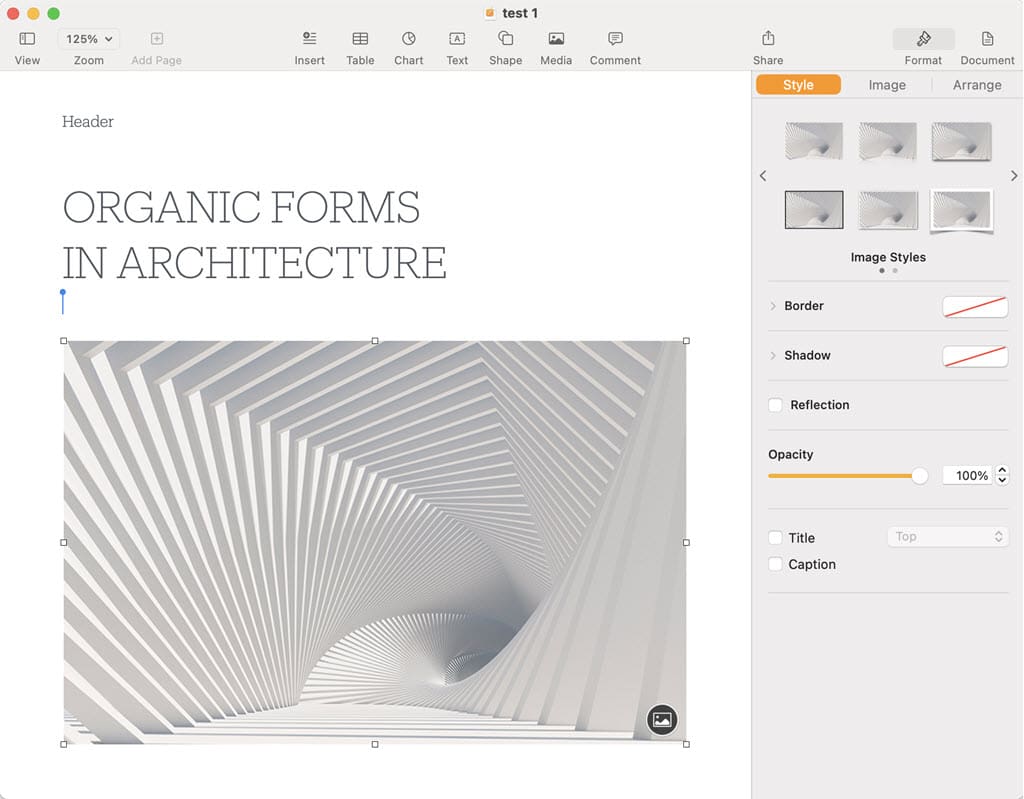
단독으로 사용하는 데 제한이 있어 Word보다 인기가 덜합니다.
| 장점 | 단점 |
|---|---|
| 모든 Apple 장치 사용자와 iCloud 계정 소유자에게 무료입니다. | Apple을 선호하는 조직과 개인으로 사용이 제한됩니다. |
| 경량의 데스크톱 앱입니다. | PAGES 파일 형식을 DOC나 DOCX보다 특별히 선호하는 출판사가 많지 않습니다. |
| Pages는 모든 호환되는 Apple 장치에 기본 설치되어 있습니다. | 비 Apple 장치 사용자에게는 독립 실행형 앱이 제공되지 않습니다. |
| 관련 서식 도구를 문맥적으로 표시하여 검색할 필요가 없습니다. | Word에 비해 템플릿이 적습니다. |
| PAGES 파일을 Word, PDF, EPUB 및 기타 인기 문서 형식으로 변환할 수 있습니다. | Word와 달리 Android 스마트폰 및 태블릿에서는 Pages를 사용할 수 없습니다. |
| Microsoft Word에 비해 학습 곡선이 중간 수준입니다. | 타사 앱 및 시스템과의 통합이 제한적입니다. |
사용자 인터페이스 및 경험
Microsoft Word의 상징적인 UI에는 복잡한 리본 메뉴가 상단에 위치해 있습니다. 파일, 홈, 삽입, 그리기와 같은 탭 메뉴가 더 세부적인 옵션으로 안내합니다.
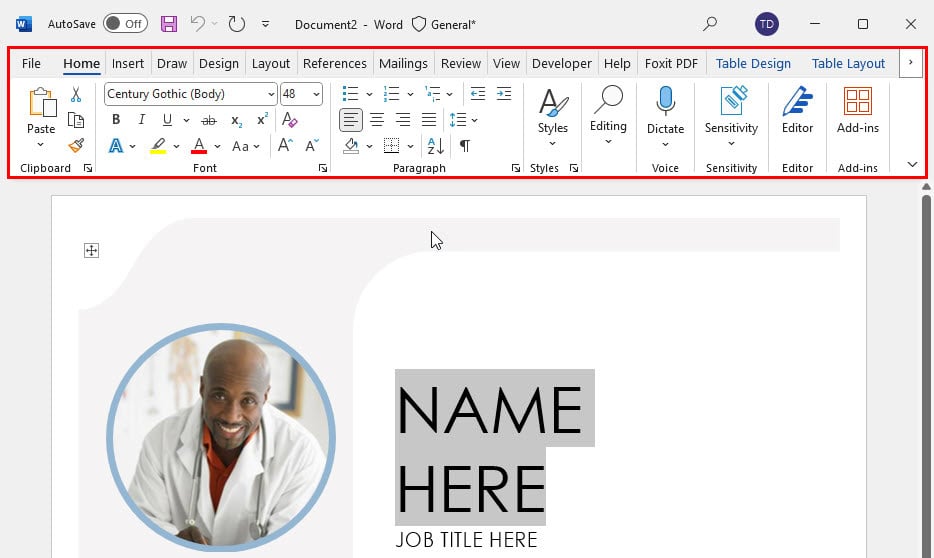
실제 문서 편집기는 캔버스 중앙에 있으며, 기본 자가 상단 및 왼쪽에 위치해 있습니다. 그림, 도형, 테이블과 같은 비텍스트 객체를 선택하면, 리본에 추가 탭 메뉴가 열립니다. 그런 객체를 우클릭하고 서식 지정하기, 그림, 또는 다른 옵션을 선택하면, 오른쪽에 시각적 사용자 정의를 위한 내비게이션 패널이 열립니다.
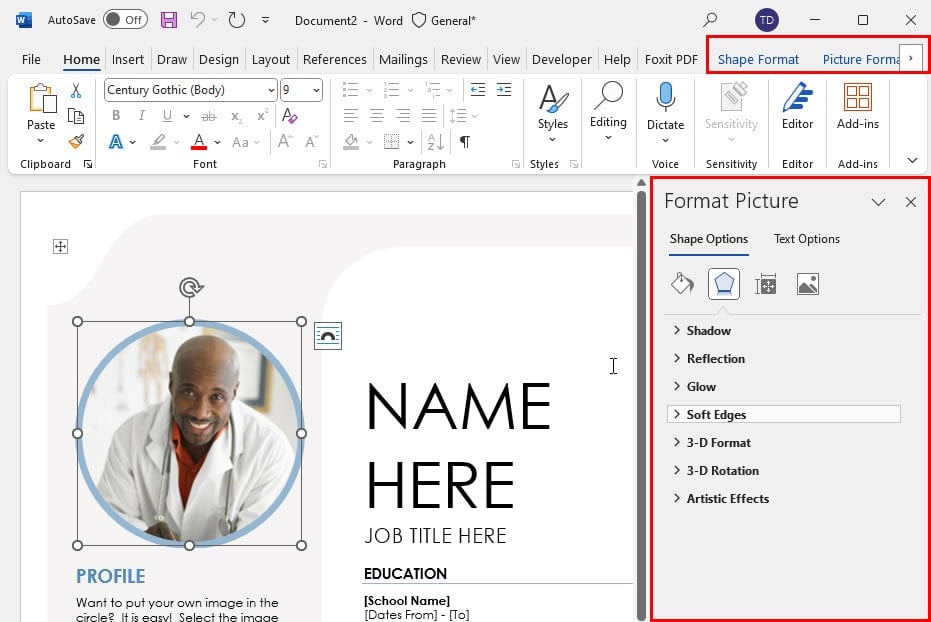
텍스트 편집 시 가장 자주 사용하는 도구는 빠른 접근을 위해 우클릭 컨텍스트 메뉴에 나타납니다.
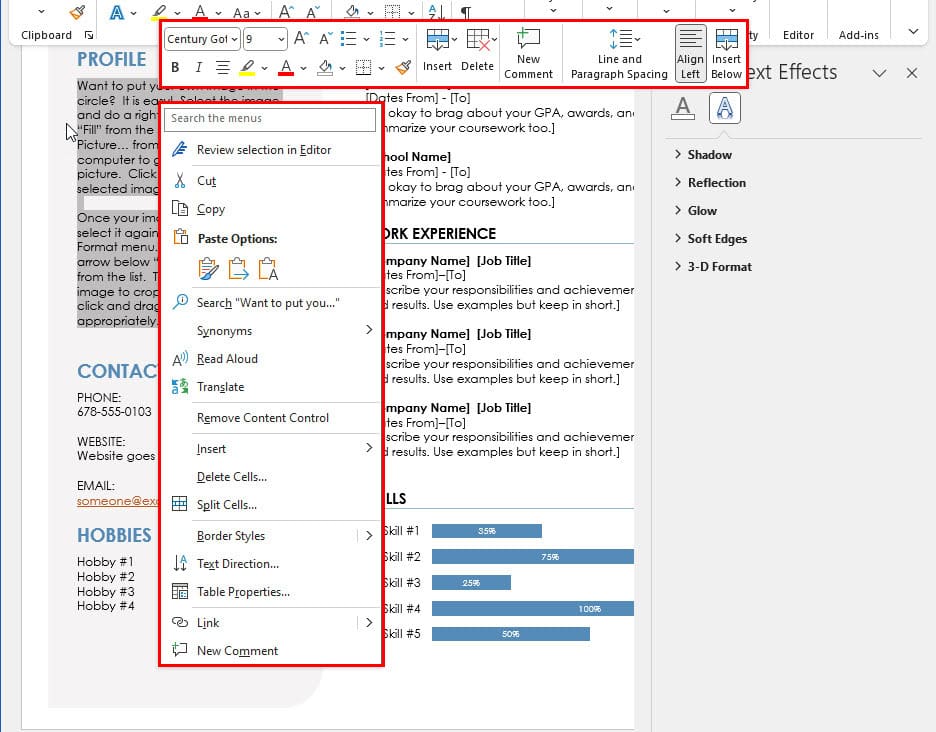
그러나 사용자 경험에는 개선할 여지가 많습니다. 예를 들어, Microsoft는 너무 많은 기능으로 소프트웨어에 과부하를 주었기 때문에, 모든 기능을 탐색하는 데 몇 달이 걸릴 수도 있습니다. 또한, 모든 표준 문서 서식 지정 기능을 기억하는 것도 도전이 될 수 있습니다.
반면에, Pages에서 작업하는 것은 아주 쉽습니다. 주로 작성 및 편집 공간에 집중합니다. Word에 비해 더 큰 캔버스를 엽니다. 상단에 당신을 방해할 리본 메뉴가 없습니다.
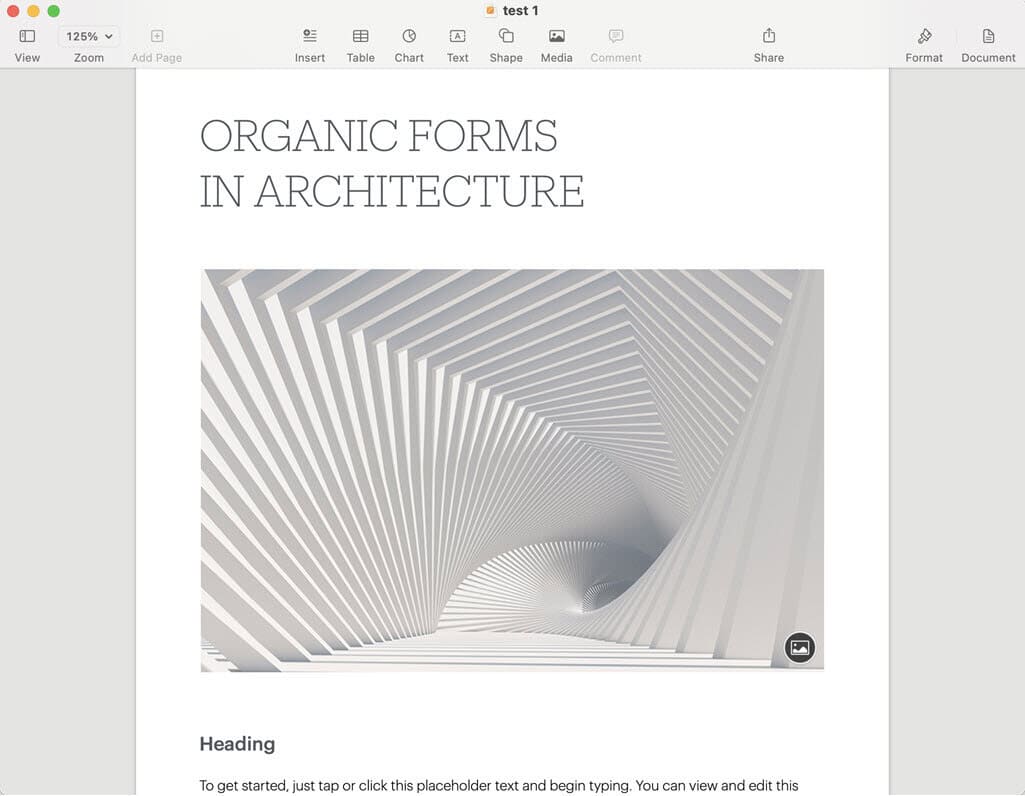
리본 메뉴 대신, Pages는 편집기를 통해 선택한 콘텐츠나 객체를 분석하고 그에 따라 필요한 도구를 표시합니다.
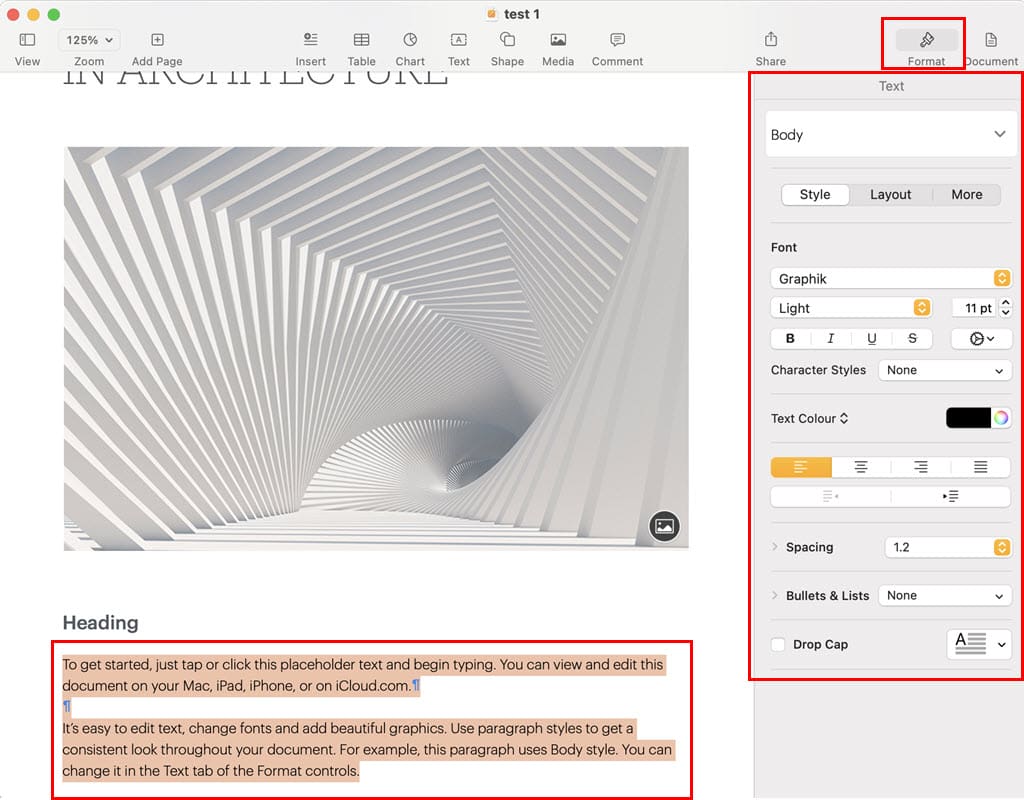
더 많은 옵션이 필요할 경우, 상단의 슬림한 메뉴바에서 접근할 수 있습니다. 그것은 삽입, 테이블, 차트와 같은 고정 메뉴를 보여주며, 캔버스에서 선택한 콘텐츠에 따라 변경되지 않습니다.
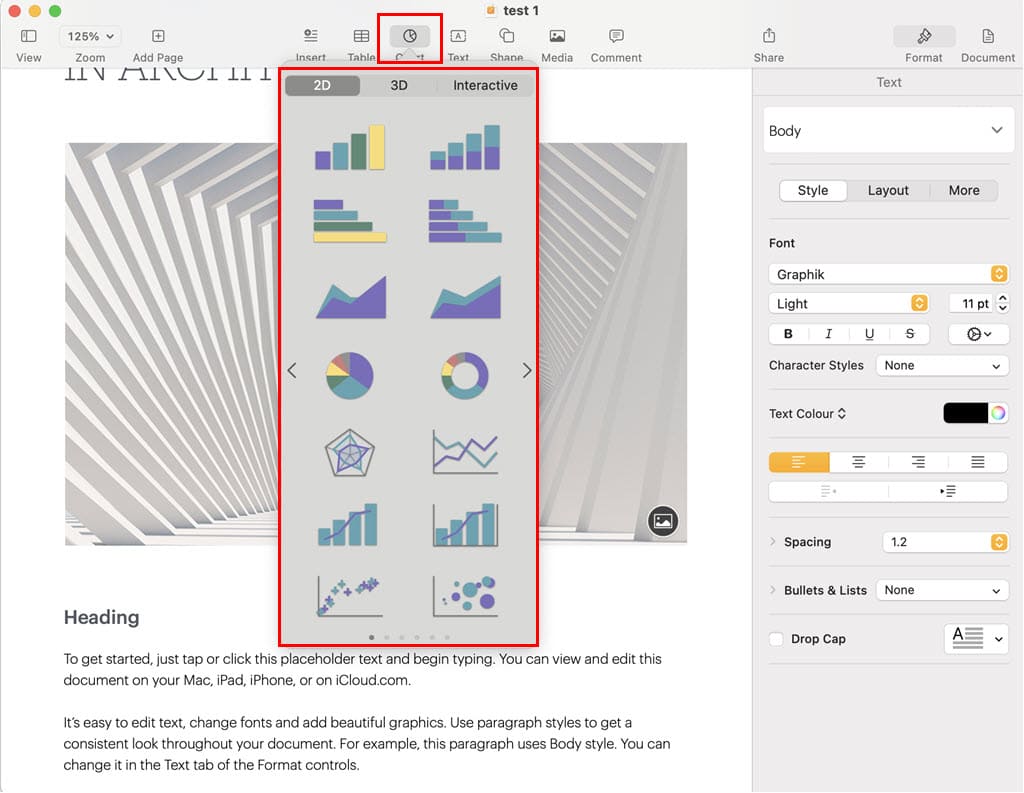
또한, 이러한 메뉴는 Word 앱처럼 또 다른 무거운 도구 모음을 열지 않습니다. 대신, Pages 메뉴는 컨텍스트 박스로 열리므로 사용 가능한 모든 명령을 빠르게 살펴볼 수 있습니다.
다양한 시각적 서식 기능은 기본적으로 보이지 않습니다. 오른쪽 내비게이션 메뉴인 문서를 클릭하면 확장할 수 있습니다. 그런 후에 프린터 및 용지 크기, 페이지 방향, 헤더, 문서 본문, 헤더 및 바닥글, 북마크 등의 옵션이 제공됩니다.
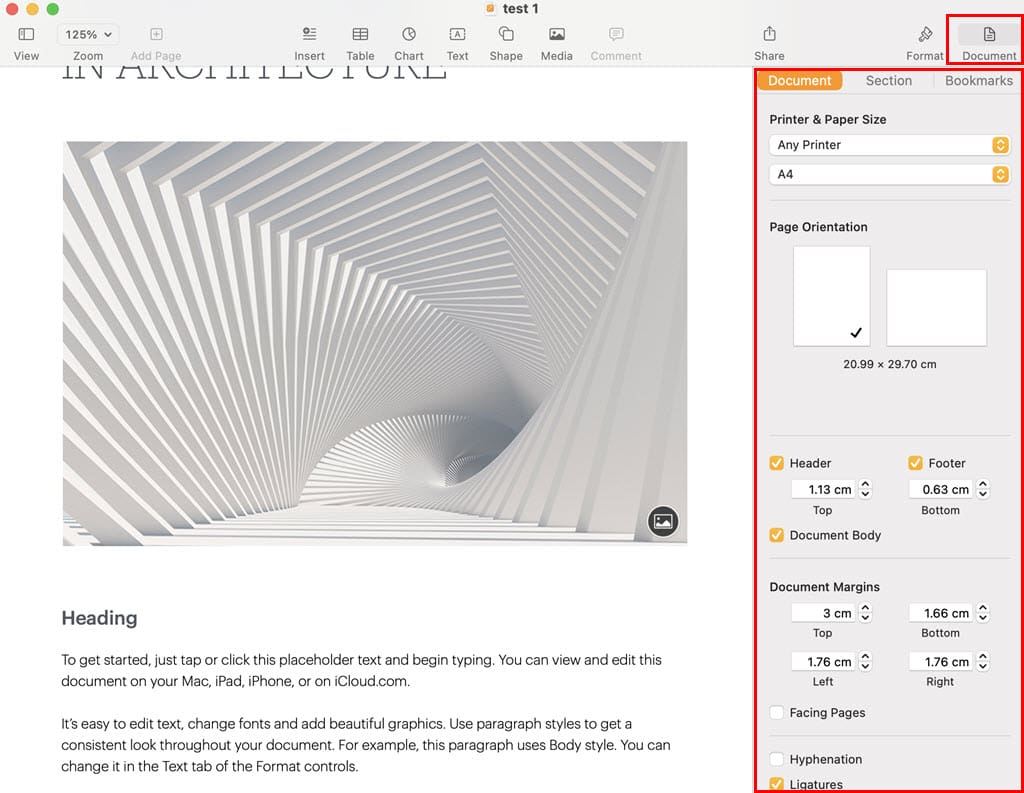
기능
이제 주요 기능을 함께 살펴보겠습니다.
사용 가능한 템플릿
Microsoft Word는 전문적 및 개인적 필요를 위한 다양한 템플릿을 제공합니다. 독립 실행형 앱의 경우, 탐색 및 다운로드하려면 인터넷 연결이 필요합니다.
이들은 파일 > 새로 만들기 메뉴에서 쉽게 접근할 수 있습니다. 다음과 같은 카테고리로 분류되어 있습니다:
- 비즈니스
- 카드
- 전단지
- 편지
- 교육
- 이력서 및 자기소개서
- 휴일 .
이 모든 섹션은 50개 이상의 템플릿을 포함하고 있습니다.
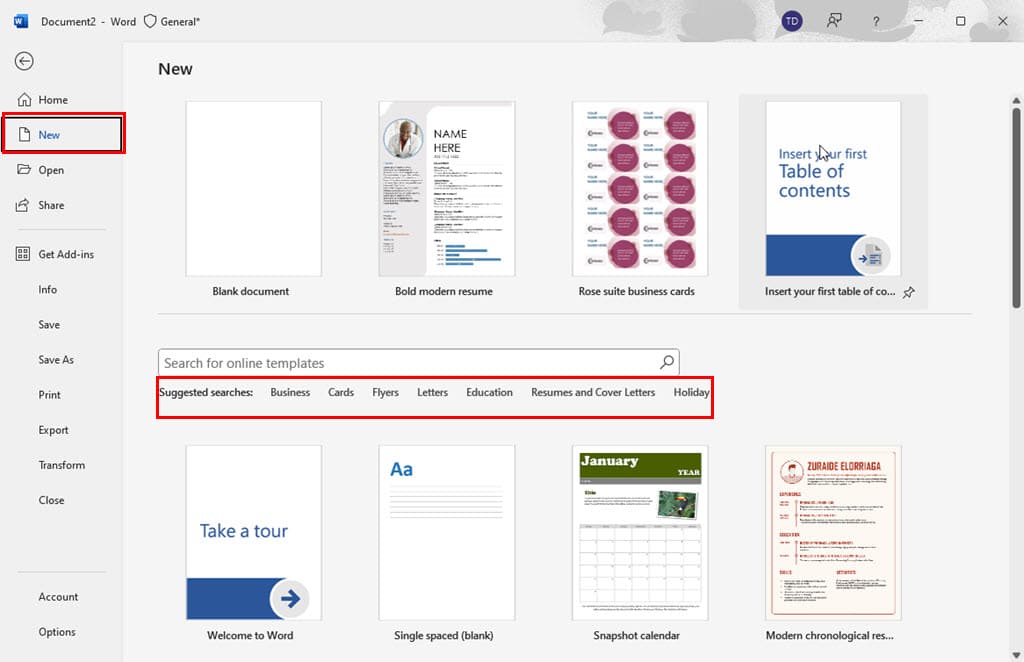
위의 메뉴 중 하나로 가서 필요한 템플릿을 찾거나, 온라인 템플릿 검색 필드에 이력서와 같은 문서 유형 이름을 간단히 검색할 수 있습니다.
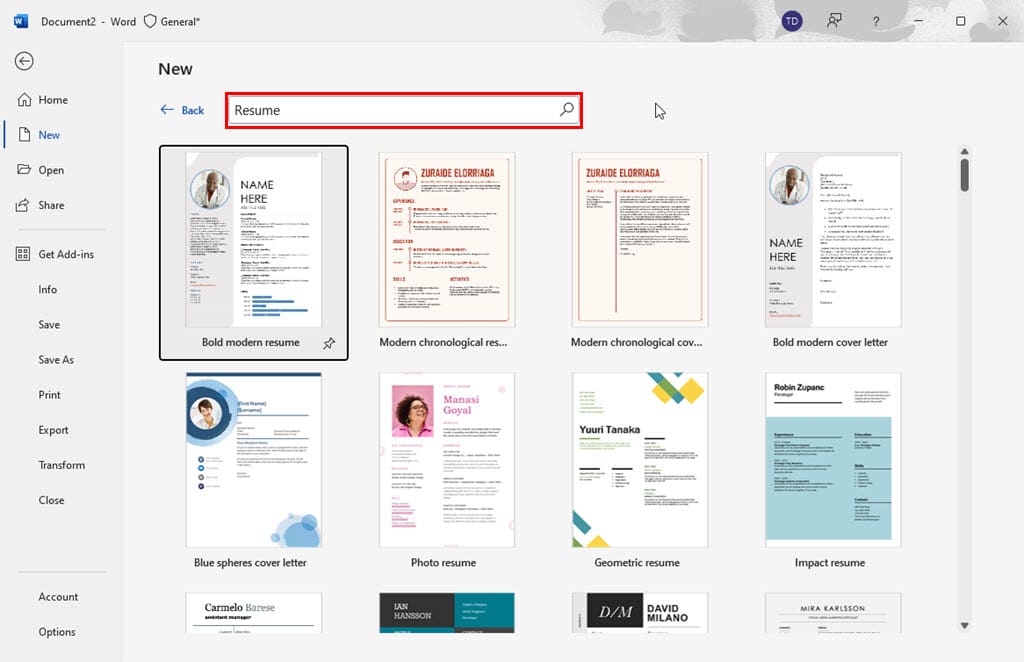
더 많은 옵션에 접근하려면, Microsoft Create 포털을 방문하여 추가 무료 미리 제작된 Word 형식에 접근할 수 있습니다.
MS Word에 비해, Pages의 템플릿 수는 제한적입니다. 그러나 대부분은 Word 앱의 수백 개에 비해 정말 유용합니다.
접근하는 것 또한 더 쉽습니다. Command와 N을 눌러 빠르게 템플릿 라이브러리로 이동할 수 있습니다. 이제 아래로 스크롤하여 이러한 섹션 내에서 문서 유형 및 미리 제작된 형식을 탐색할 수 있습니다. 왼쪽 내비게이션 패널에서 문서 장르 목록도 찾을 수 있습니다.
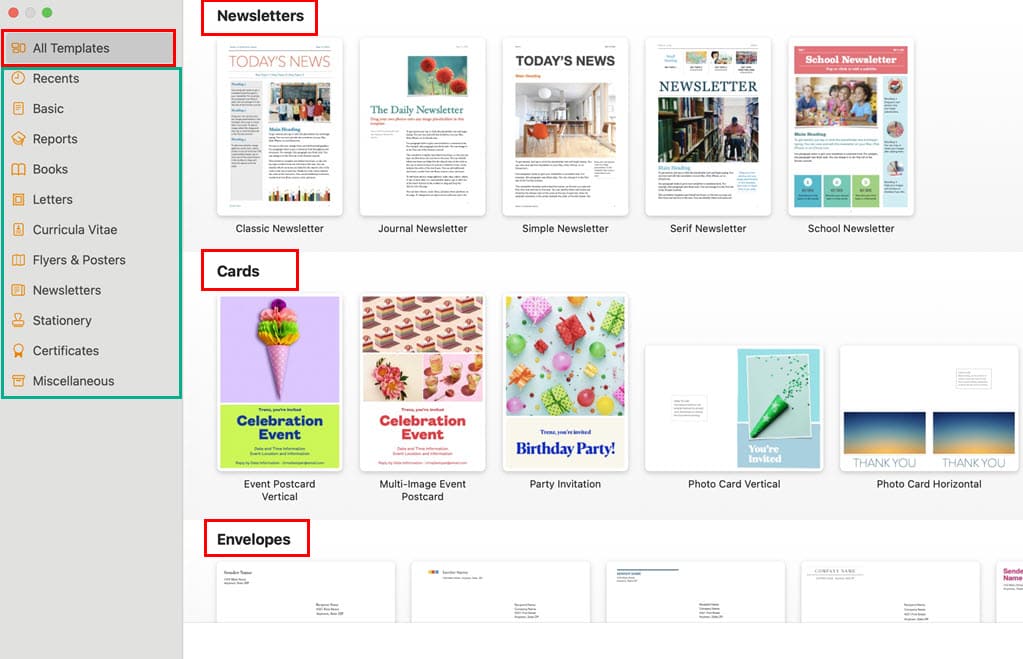
다음과 같은 카테고리를 Pages 앱에서 탐색할 수 있습니다:
- 보고서
- 서적 – 세로
- 서적 – 가로
- 편지
- 이력서
- 전단지 및 포스터
- 뉴스레터
- 카드
- 봉투
- 명함
- 증명서
- 기타 .
전반적으로, 미리 제작된 문서가 Word의 것보다 조금 더 세련된 모습을 보입니다.
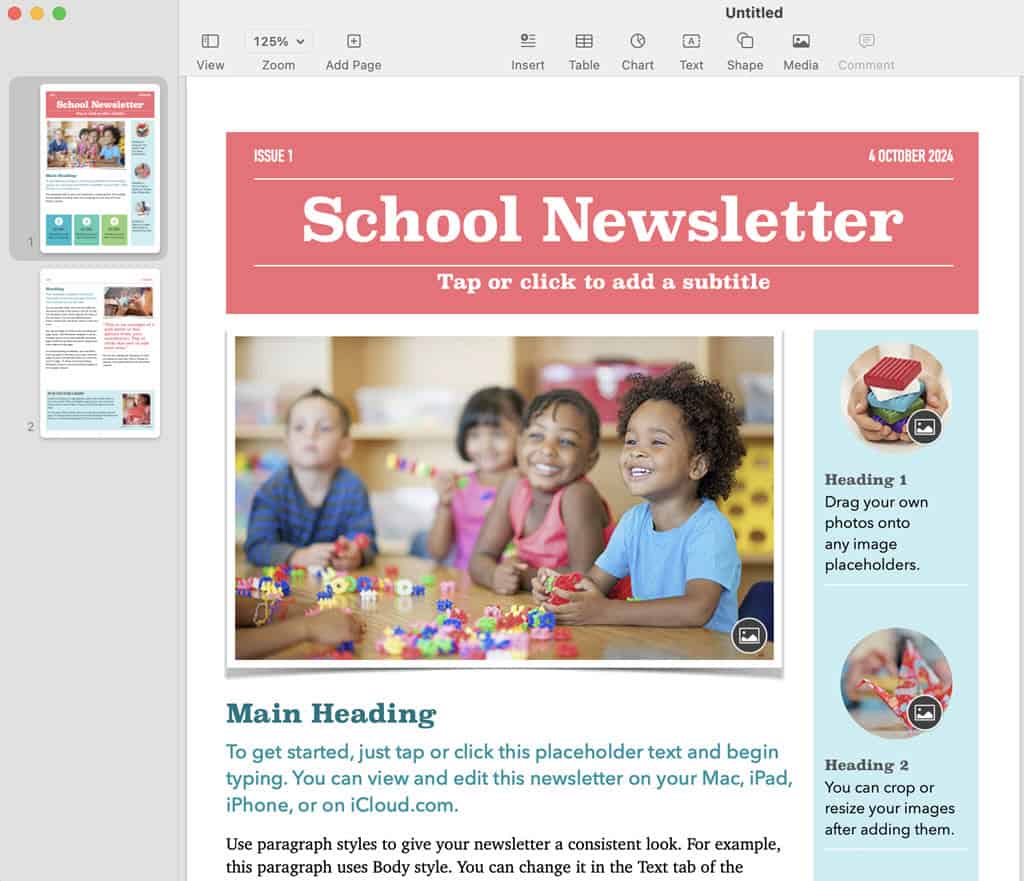
클라우드 저장소 및 동기화
Microsoft Word는 OneDrive 클라우드 저장소를 사용합니다. 그러나 이 과정은 다소 복잡합니다. 독립 실행형 데스크톱 앱에 로그인할 때 OneDrive 온라인에서 사용하는 동일한 계정을 사용해야 합니다.
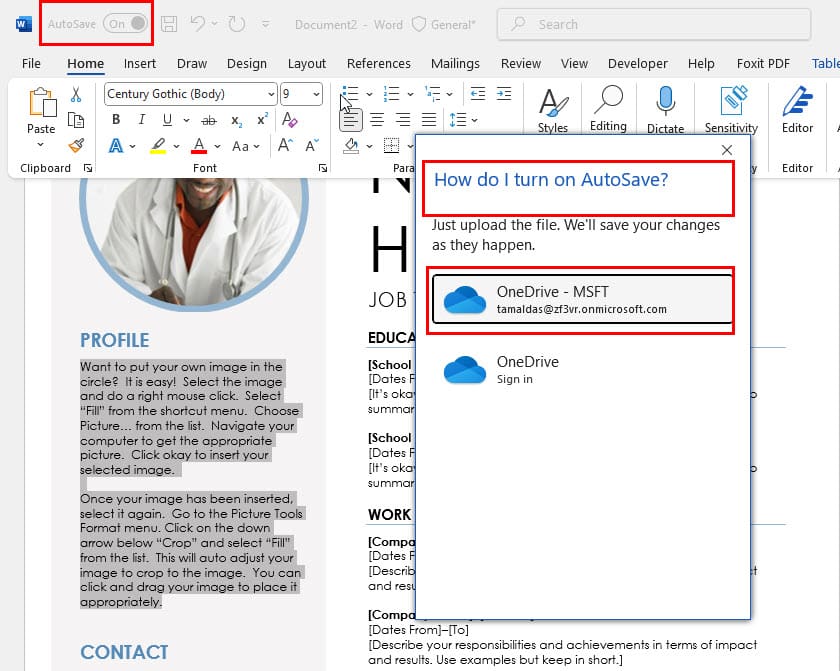
그런 다음 오프라인 문서에서 자동 저장 기능을 켜야 합니다. 여기서 첫 번째 도전 과제가 있습니다. 종종, PC가 Word 앱의 연결된 서비스 섹션에 로그인된 계정을 표시하지 못합니다.
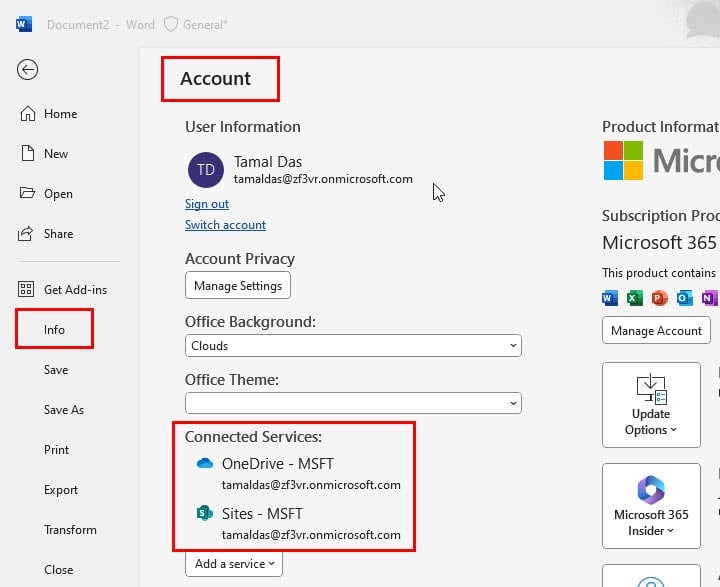
비록 표시되더라도, 온라인 동기화는 전혀 사용자 친화적이지 않습니다. 동일한 문서의 여러 에디션을 만들 수 있습니다.
결국, 계속 진행할 문서가 무엇인지 혼란스러울 수 있습니다. 그러나 온라인 동기화는 Word 웹 버전과 Android 또는 iOS 앱 간에 더 잘 작동합니다.
반면에, Pages에서의 동기화 및 협업은 iCloud 덕분에 아주 쉽습니다. 콘텐츠를 iCloud에 동기화하기 위해 수동으로 계정을 추가할 필요가 없습니다.
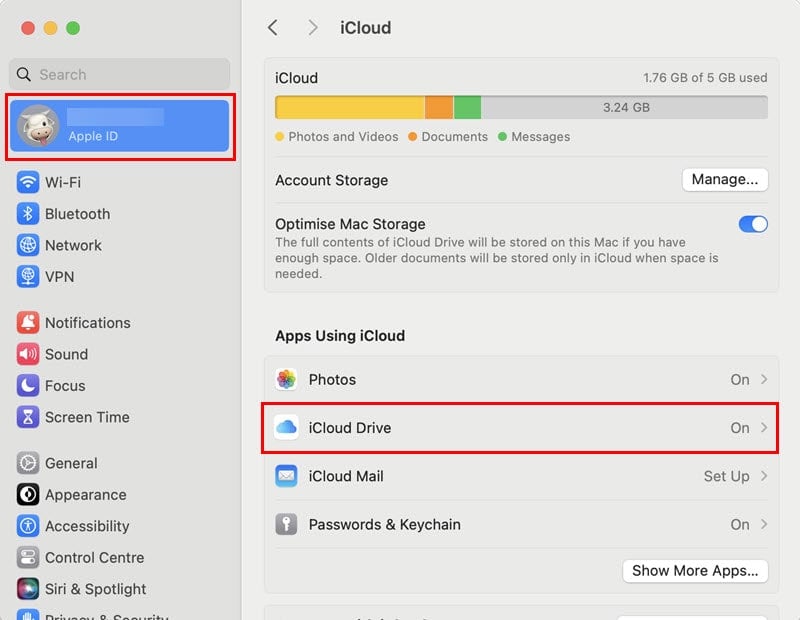
Apple ID를 사용하여 Mac에 로그인하면, Pages 데이터가 자동으로 iCloud에 동기화됩니다. 동기화된 문서는 최근 열기 메뉴에 즉시 나타납니다.
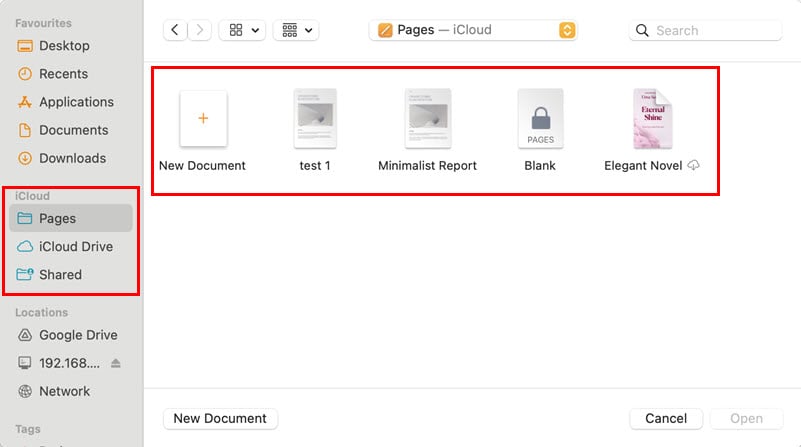
통합 및 확장
Microsoft Word는 광범위한 통합 옵션 덕분에 인기가 높습니다. 타사 앱 설치는 개발자 탭의 추가 기능 명령을 통해 쉽게 이루어집니다. 그러면 안전한 확장 기능의 선별된 스토어로 이동합니다.
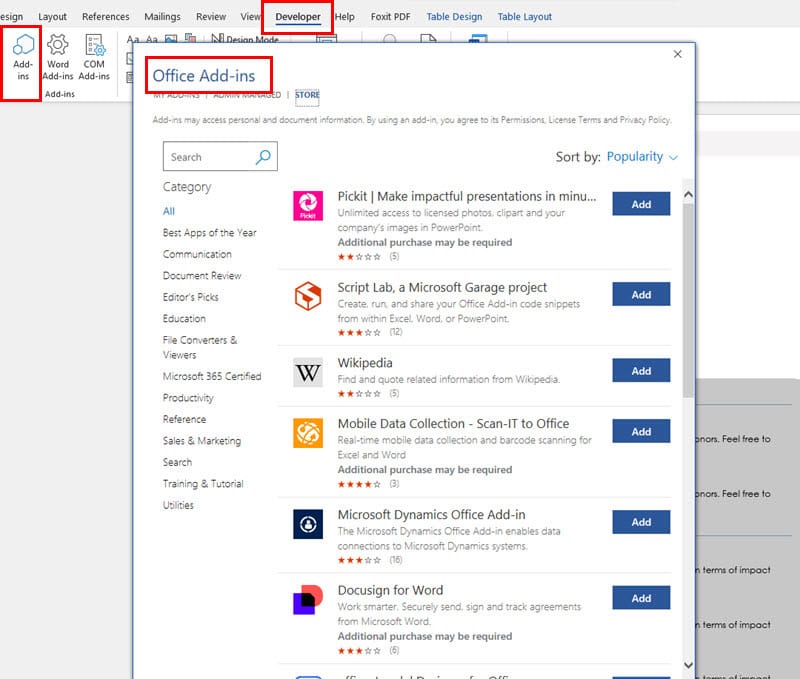
반대로, Pages는 통합 측면에서 매우 제한적입니다. 교차 장치 사용자에게는 인기가 없기 때문에 통합을 위한 마켓플레이스가 없습니다.
그러나, Mac의 단축키 앱을 사용하여 트리거 및 액션 기반 통합을 만들 수 있습니다. 다양한 Pages 작업(예: 단락 편집, 테이블 서식 지정, 그림 서식 지정, 그래프 편집)을 작업 필드에 넣고, 트리거 박스 내의 앱이나 입력으로 트리거할 수 있습니다. 그러나 이는 Apple 단축키에 대한 심층적인 지식이 필요합니다.
자동화 기능
MS Word는 다양한 자동화 방법을 지원하는 것으로 유명합니다. 가장 중요한 것은 Word VBA 편집기입니다. Word 앱 내에서 VBA 스크립트를 작성하여 매크로를 만들 수 있습니다. 그런 다음, 이러한 매크로를 향후 사용을 위해 Microsoft Office 설치 디렉토리에 저장합니다.
예를 들어, 자동으로 새 문서 생성, 제목을 굵고 가운데로 삽입, 텍스트 단락 추가, 저장하기 같은 VBA 매크로를 생성할 수 있습니다.
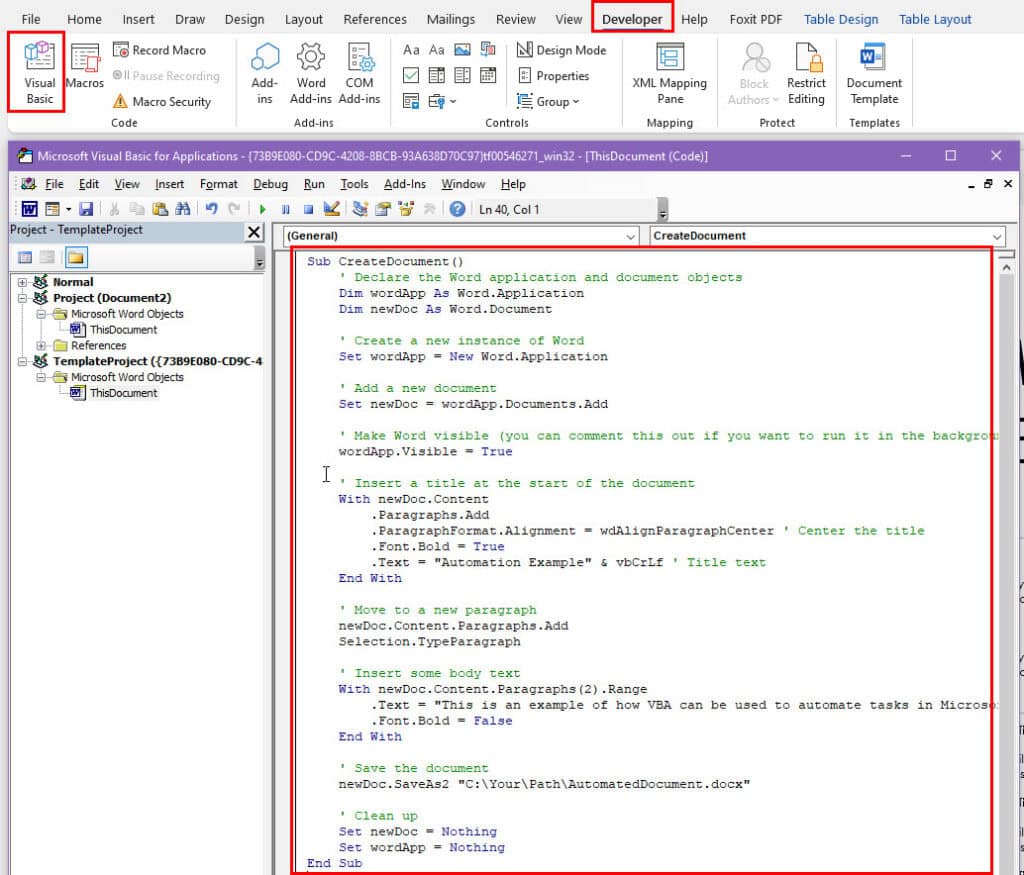
VBA 외에도, Microsoft PowerAutomate, 빠른 부분, 빌딩 블록, 메일 머지, Microsoft Graph API를 사용하여 고급 자동화가 가능합니다.
반면에, Pages에서 작업 자동화는 고급 사용자 및 개발자에 국한됩니다. AppleScript, macOS Automator, JavaScript (JXA) 등의 도구를 배워야 합니다.
가격
Microsoft Word를 최대한 활용하고 싶다면 유료 구독이 필요합니다. 그러나 요즘은 Word를 단독으로 구입할 수 없습니다. Microsoft 365 구독을 얻어야 합니다. 이는 홈 및 비즈니스 사용자에게 다음 계층으로 제공됩니다:
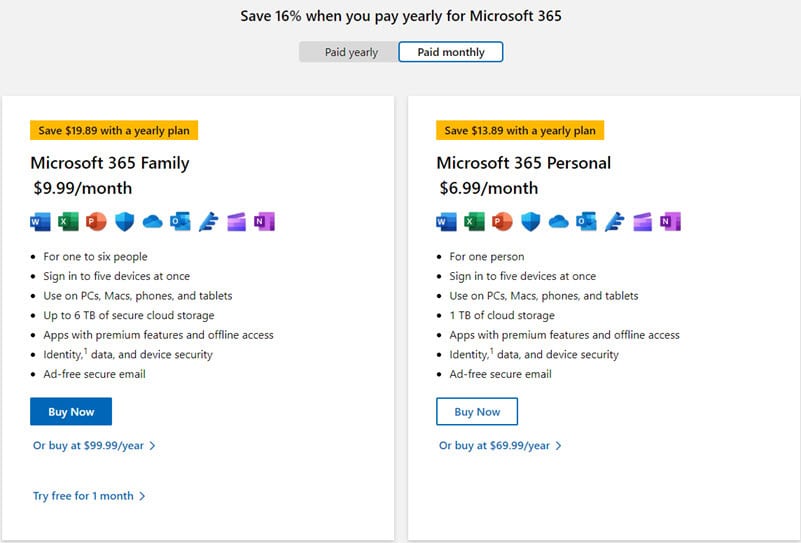
- 가정:
- Microsoft 365 개인: 최대 5개의 장치(PC, Mac, iPad 등)에 대해 $6.99/월입니다.
- Microsoft 365 가족: 유사한 서비스의 가격은 $9.99/월로 시작되며, 6TB의 OneDrive 저장소를 제공합니다.
- 비즈니스:
- Microsoft 365 비즈니스 기본: 사용자당 월 $7.20으로 가장 저렴한 옵션입니다.
비즈니스 및 가정 옵션은 연간 구독자에게 할인된 가격이 제공됩니다. 모든 것이 자동으로 갱신됩니다.
그러나 Apple Pages는 호환되는 Apple 장치 또는 iCloud 계정을 소유한 모든 사람에게 무료입니다.
사용자 지원
가정 사용자 또는 비즈니스 사용자로서 Microsoft 전문가에게 도움을 받을 수 있는 Microsoft 365 지원 포털이 있습니다.
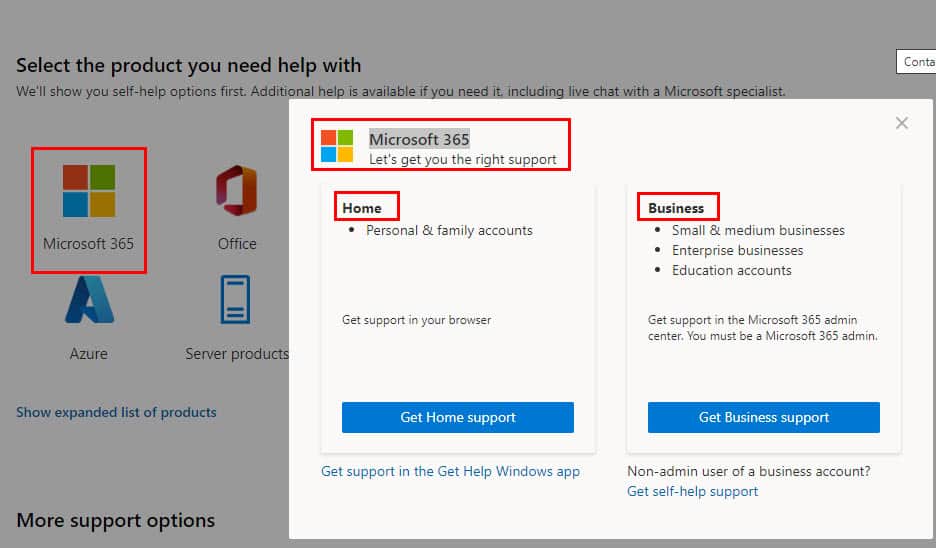
지역에 따라 다양한 지원 채널을 찾을 수 있습니다. 미국, 캐나다 및 영국 사용자는 이메일, 채팅 및 전화 지원을 받을 수 있습니다.
Apple은 전화 지원 채널을 제공합니다. 현재 Pages를 사용하는 장치를 선택하려면 Get Support Devices 포털을 방문해야 하며, 그 후 하단에 전화 옵션이 나타납니다.
Microsoft Word vs Pages: 결론
이 심층적인 Microsoft Word와 Pages 비교가 결정을 내리는 데 도움이 되었기를 바랍니다.
전반적으로, Microsoft Word는 인기, 플랫폼 지원 및 자동화 측면에서 대부분의 사용 사례에서 Pages보다 우수합니다. 비록 편집 도구와 사용 용이성이 최상이 아닐 수 있지만, 여전히 도구를 서서히 배울 수 있습니다.
Mac, iPad 및 iPhone에서 MS Word를 사용할 수 있으므로 동기화 및 협업에는 문제가 없을 것입니다.
하지만, Apple 제품만 선호한다면 Pages를 유지하는 것이 좋습니다.
어떤 것이 더 마음에 드나요? 아래에 댓글을 남겨 모두에게 알려주세요.













